Uno stack MERN è uno stack software JavaScript ampiamente utilizzato che può essere utilizzato per sviluppare pagine Web e applicazioni efficienti e interattive. In questo articolo, tratteremo come installare lo stack MERN su Ubuntu Linux nell'istanza EC2.
Architettura dello stack MERN
Lo stack MERN è costituito da quattro tecnologie:
MongoDB
M ongoDB è un database non SQL open source ampiamente utilizzato per sviluppare applicazioni Web moderne e robuste archiviando i dati in documenti flessibili come JSON. Non necessita di uno schema predefinito o di schemi di ordinamento. Grazie alla sua scalabilità e prestazioni eccezionali, viene utilizzato per sviluppare applicazioni moderne che richiedono database efficienti, mission-critical e ad alta disponibilità.
Express.js
E xpress.js è un framework di applicazioni Web Node.js che offre una vasta raccolta di funzionalità per app Web e mobili, nonché utilizzato per sviluppare applicazioni basate su Web singole, multiple e ibride.
React.js
R eact.js è anche un framework JavaScript gratuito e open source utilizzato per creare interfacce front-end interattive per applicazioni Web e mobili. Gli utenti possono codificare in JavasScript e creare componenti dell'interfaccia utente con React. Grazie alle sue incredibili prestazioni, flessibilità e integrità, le collaborazioni più note come Facebook, Instagram, Twitter e altre hanno utilizzato React per creare le proprie interfacce.
Node.js
N ode.js:l'ambiente JavaScript fornito da Node.js consente agli utenti di eseguire il proprio codice sul server. Node.js è una tecnica multipiattaforma gratuita che consente ai programmatori di eseguire il proprio codice su un server. Migliora inoltre la produttività e la funzionalità delle applicazioni.
Applicazione MERN
L'architettura MERN semplifica la creazione di un'architettura a tre livelli (frontend, backend e database) utilizzando solo JavaScript e JSON.
Ecco come ogni tecnologia si adatta all'architettura:
- React.js – Livello di presentazione
- Node.js + Express.js – Livello applicazione
- MongoDB – Livello dati
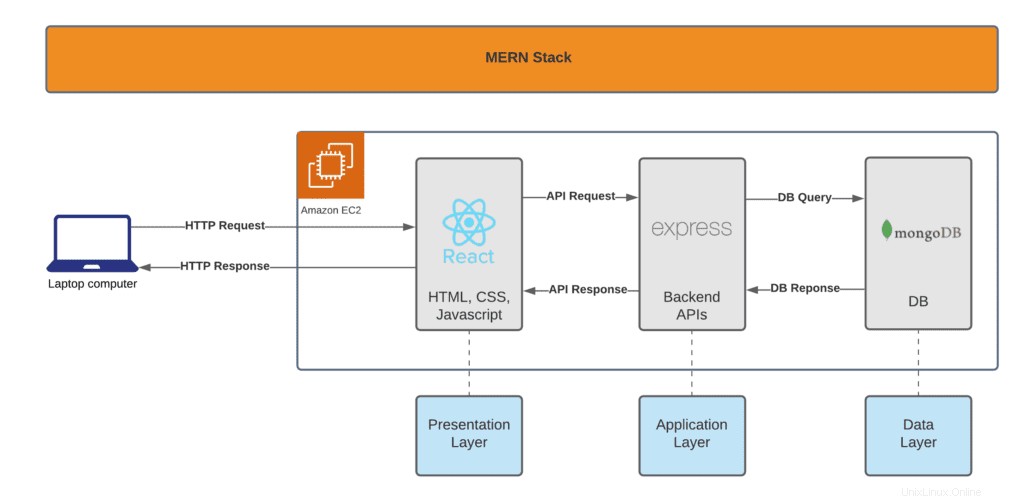
Installiamo i componenti dello stack MERN passo dopo passo su Ubuntu nel cloud AWS.
Avvio dell'istanza Ubuntu EC2
Avviare un'istanza EC2 con il sistema operativo Ubuntu è semplice e diretto.
Vai alla console di gestione delle istanze EC2 e fai clic su Avvia istanza pulsante.
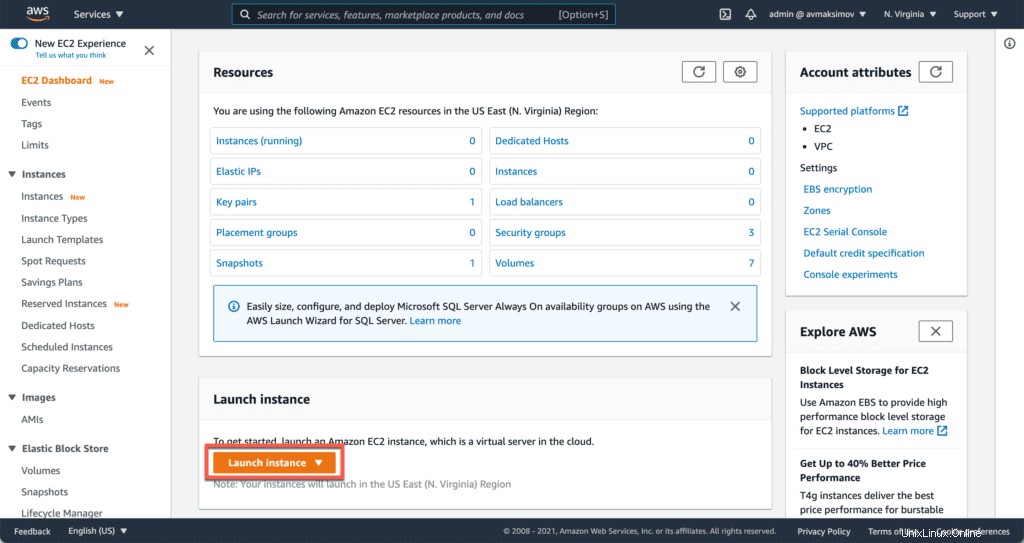
Scelta dell'AMI dell'istanza
L'AMI è un modello di un'istanza EC2 con sistema operativo e software preinstallati.
Scegli l'ultima AMI Ubuntu qui.
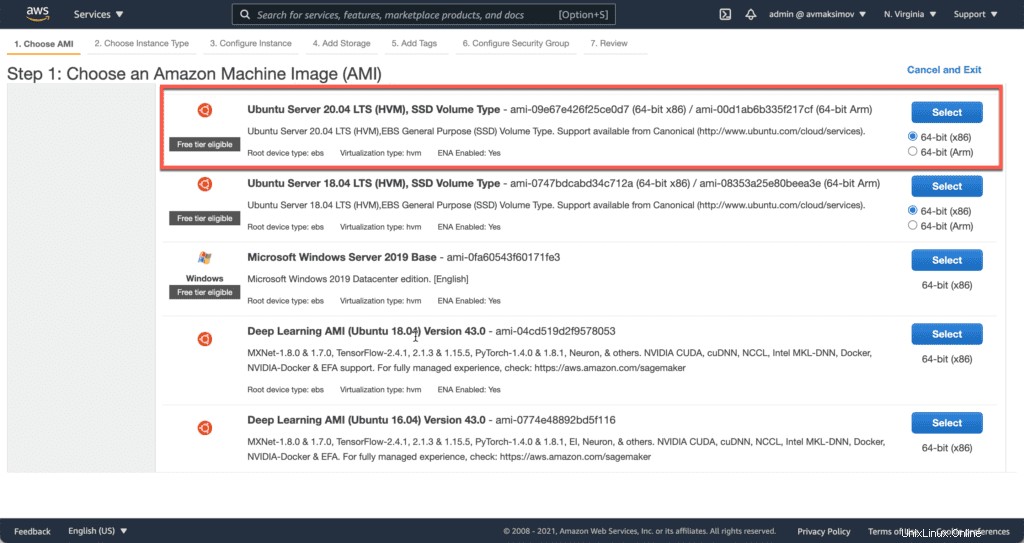
Scelta del tipo di istanza
Successivamente, devi scegliere il tipo di istanza EC2. Risorse di calcolo definite dal tipo di istanza per il tuo server virtuale:CPU e RAM.
Il tipo di istanza dipende dai requisiti dell'applicazione. Ai fini di questo articolo, andremo avanti con t2.micro .
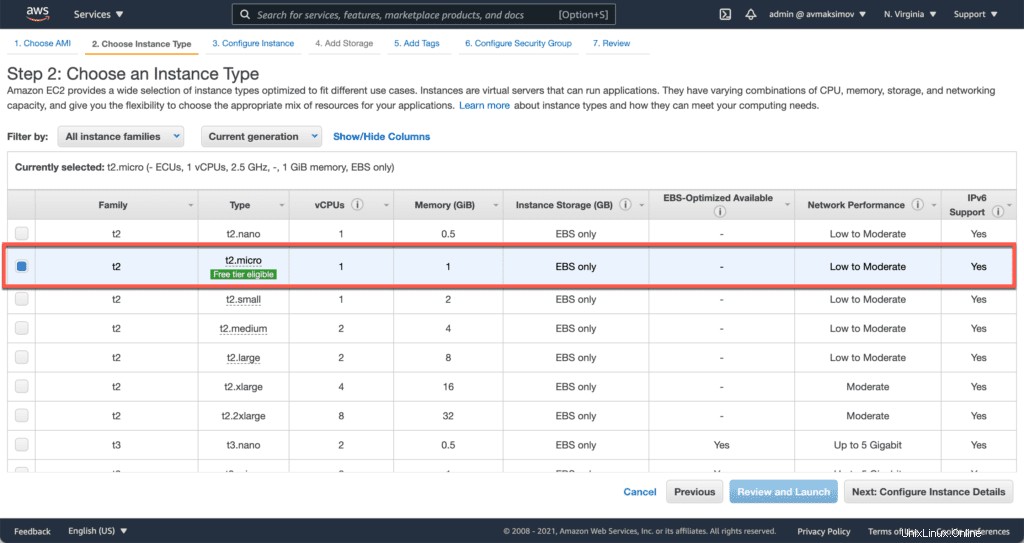
Configurazione dell'istanza
Qui puoi configurare la nostra configurazione dell'istanza, ad esempio rete, gruppi di posizionamento, ruolo IAM, comportamento di spegnimento e così via.
Se non conosci AWS, procedi con le opzioni predefinite.
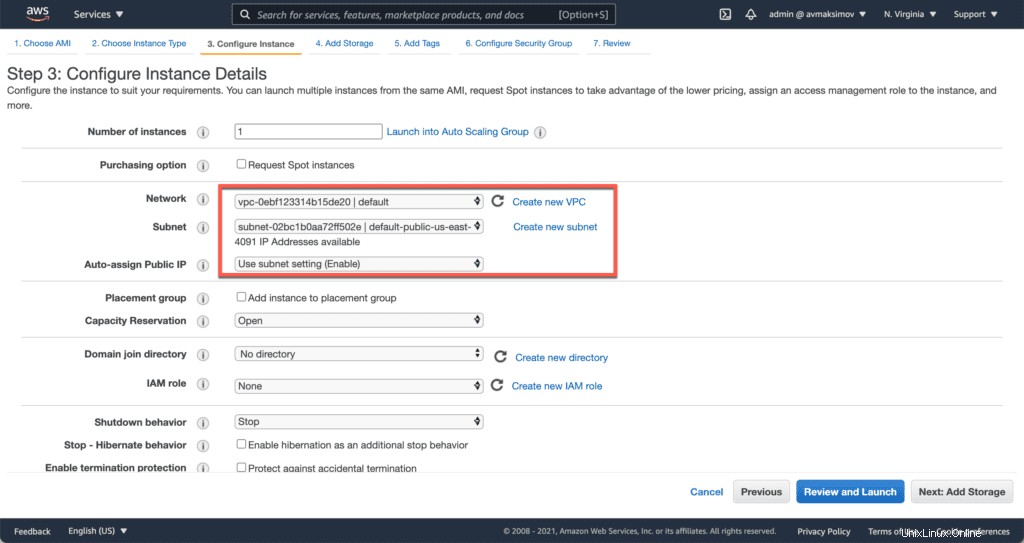
Configurazione di archiviazione
A questo punto, dobbiamo definire le dimensioni e i dischi di istanza.
Andrò avanti con un disco di sistema da 20 GiB.
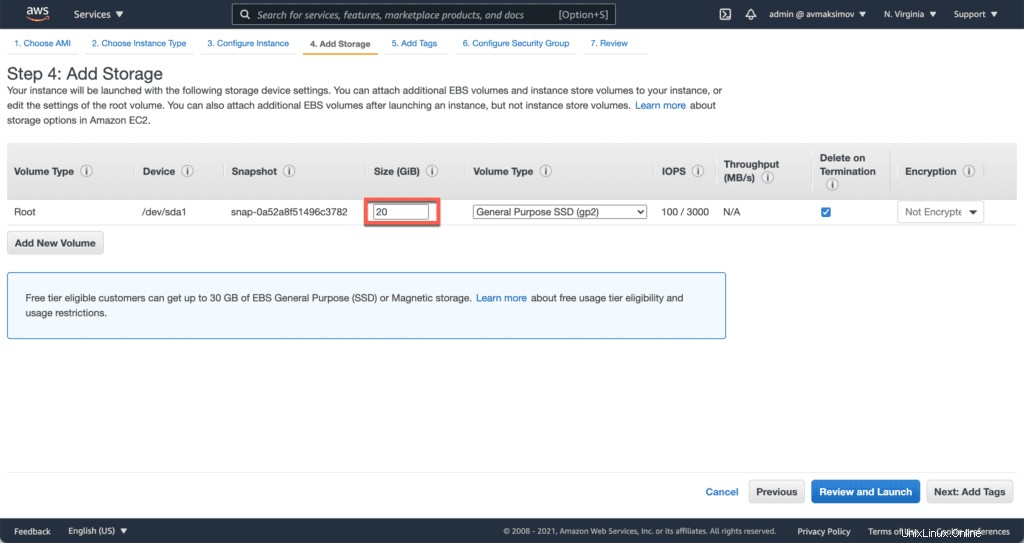
Definisci tag
I tag AWS ti consentono di identificare e monitorare facilmente le risorse che crei nel cloud AWS.
Imposterò un tag con i seguenti parametri:
- Chiave –
Name - Valore –
MERN-dev-server
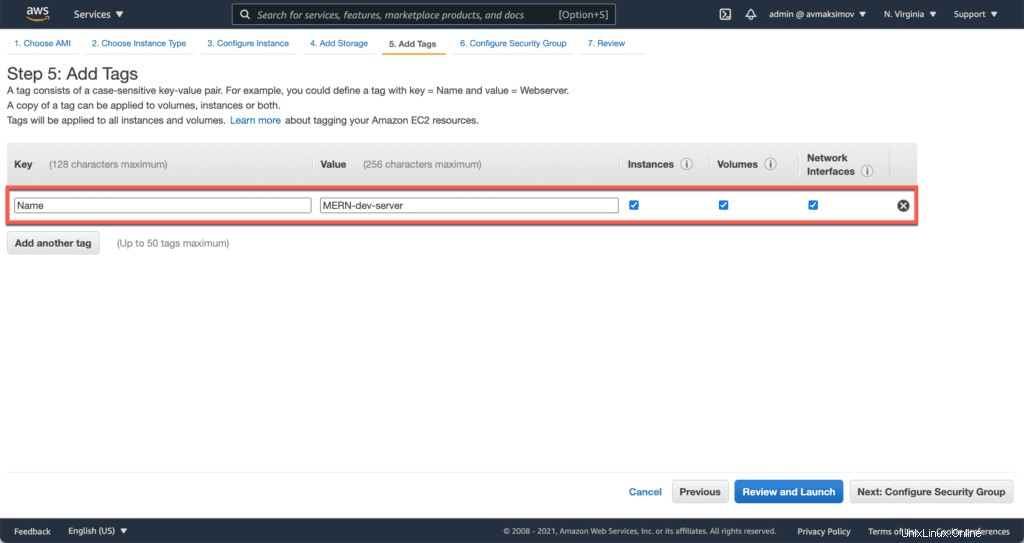
Configurazione del gruppo di sicurezza
Security Group è un firewall dell'istanza EC2, che puoi utilizzare per consentire il traffico in entrata al tuo server.
Apro SSH, la porta predefinita per il server di sviluppo React e la porta HTTP predefinita per testare la configurazione di produzione (integrazione con Nginx o Apache).
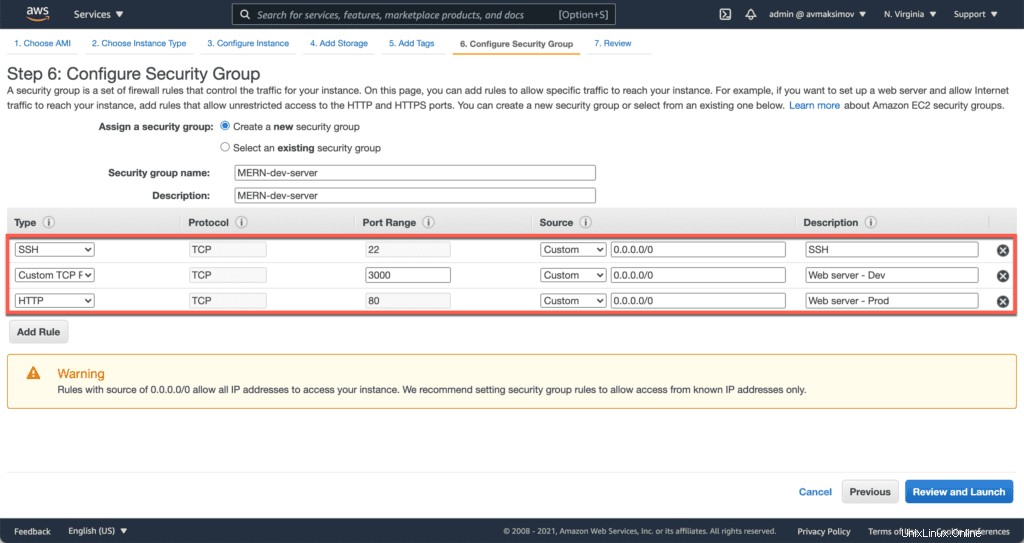
Rivedi i parametri di avvio
Non c'è molto da fare qui.
Rivedi la tua configurazione e premi Avvia pulsante.
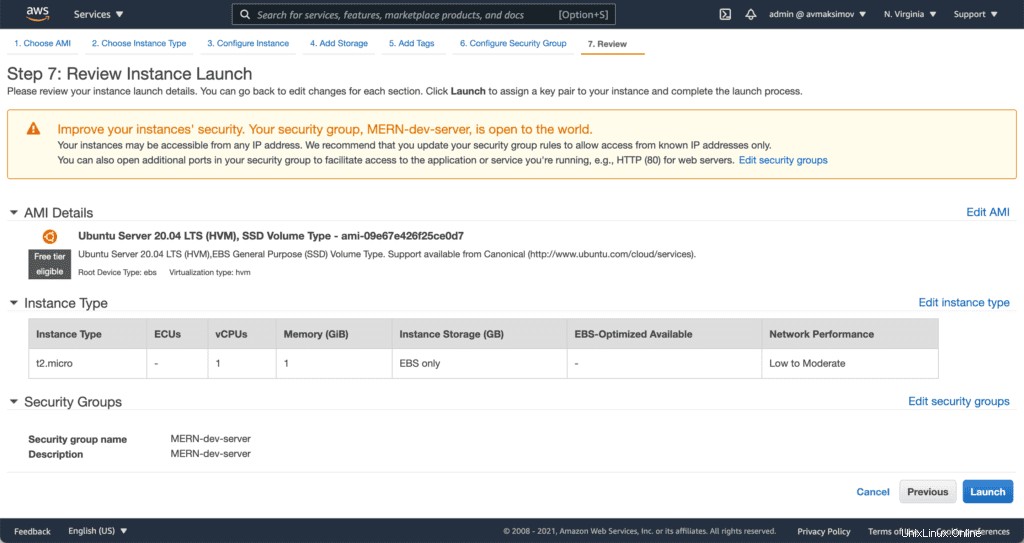
Scegli la coppia di chiavi SSH
Ora possiamo avviare la nostra istanza dopo aver selezionato o generato la sua coppia di chiavi SSH (maggiori informazioni su SSH sono disponibili nel nostro articolo Le 10 principali funzionalità SSH che DEVI conoscere per essere più produttivo).
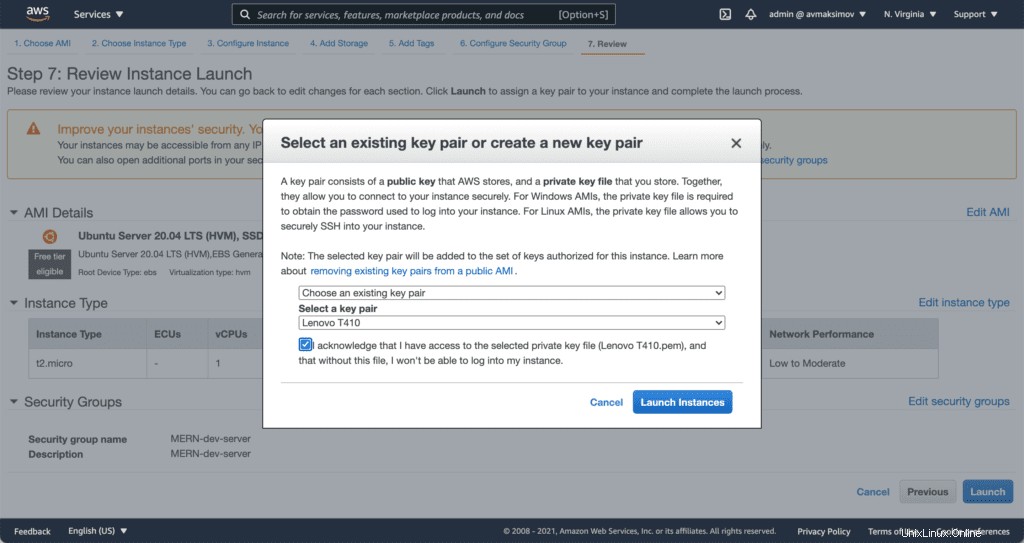
SSH all'istanza
Non appena l'istanza è stata avviata, SSH al suo interno per avviare l'installazione del software (l'accesso predefinito per le istanze di Ubuntu è ubuntu ).
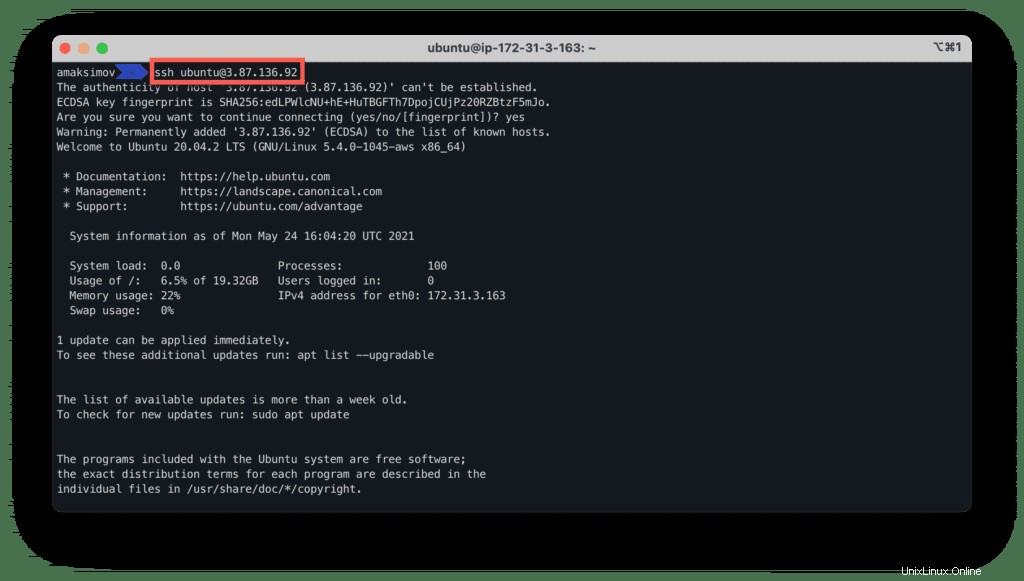
Installazione di MongoDB
La versione più recente di MongoDB non è inclusa nel repository di Ubuntu. Di conseguenza, aggiungeremo prima manualmente il repository MongoDB.
Importazione del repository MongoDB
Prima di tutto, è una buona idea aggiornare l'elenco dei pacchetti dei repository:
sudo apt-get update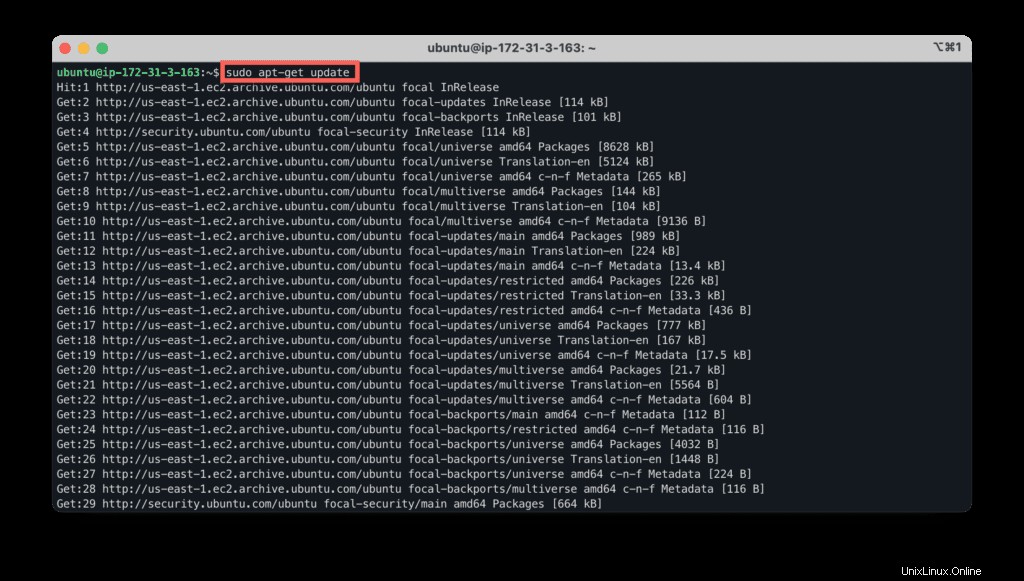
Successivamente, dobbiamo installare gnupg pacchetti:
sudo apt-get install gnupg -y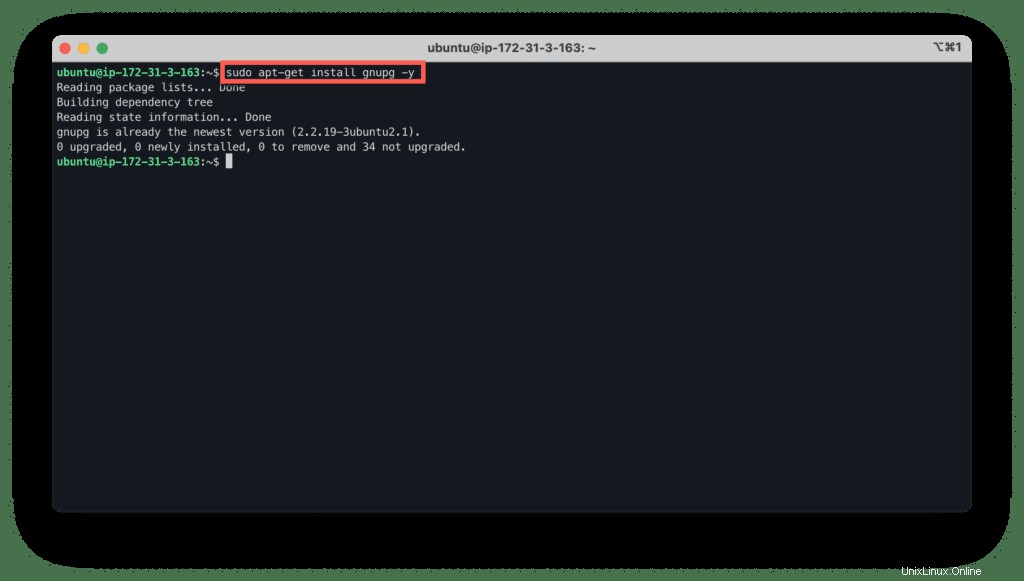
Copia e incolla il comando per scaricare e aggiungere la chiave GPG MongoDB:
wget -qO – https://www.mongodb.org/static/pgp/server-4.4.asc | sudo apt-key add –
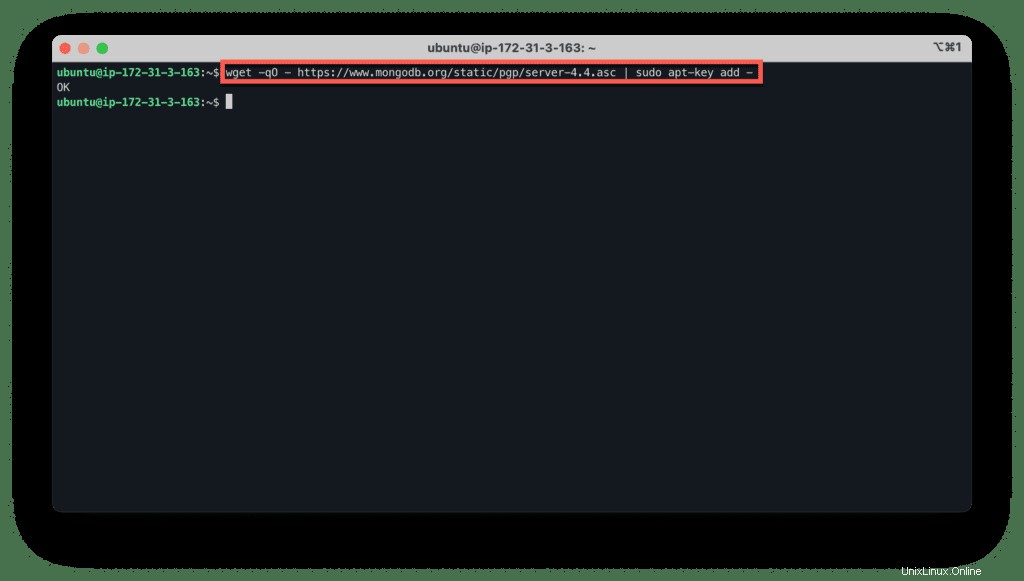
Aggiunta di MongoDB a un elenco di pacchetti
Dopo aver scaricato e installato la chiave, aggiungi il repository MongoDB:
echo "deb [ arch=amd64,arm64 ] https://repo.mongodb.org/apt/ubuntu focal/mongodb-org/4.4 multiverse" | sudo tee /etc/apt/sources.list.d/mongodb-org-4.4.list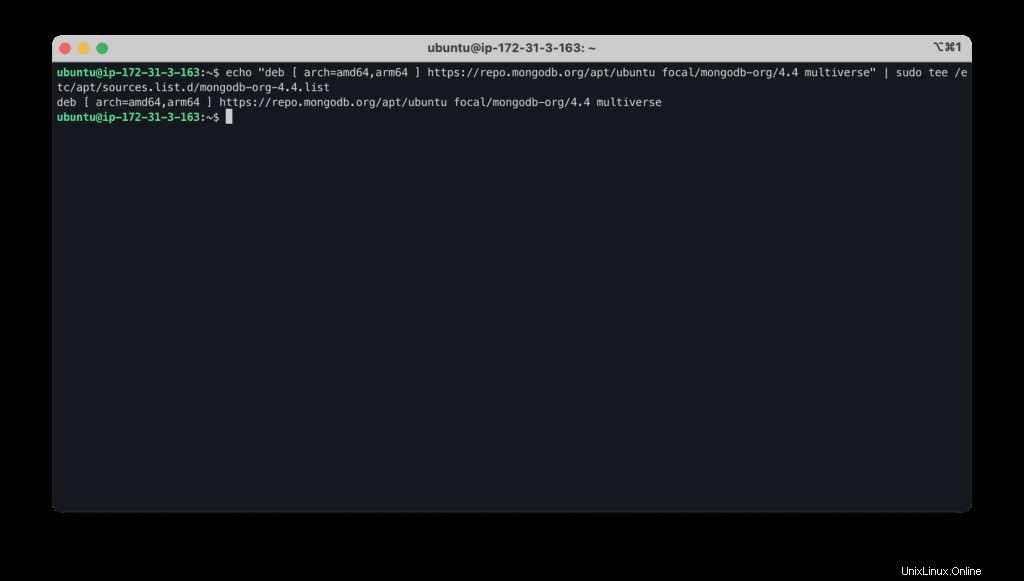
Installazione di MongoDB
Aggiorna il tuo elenco di pacchetti e installa MongoDB sul tuo sistema:
sudo apt-get update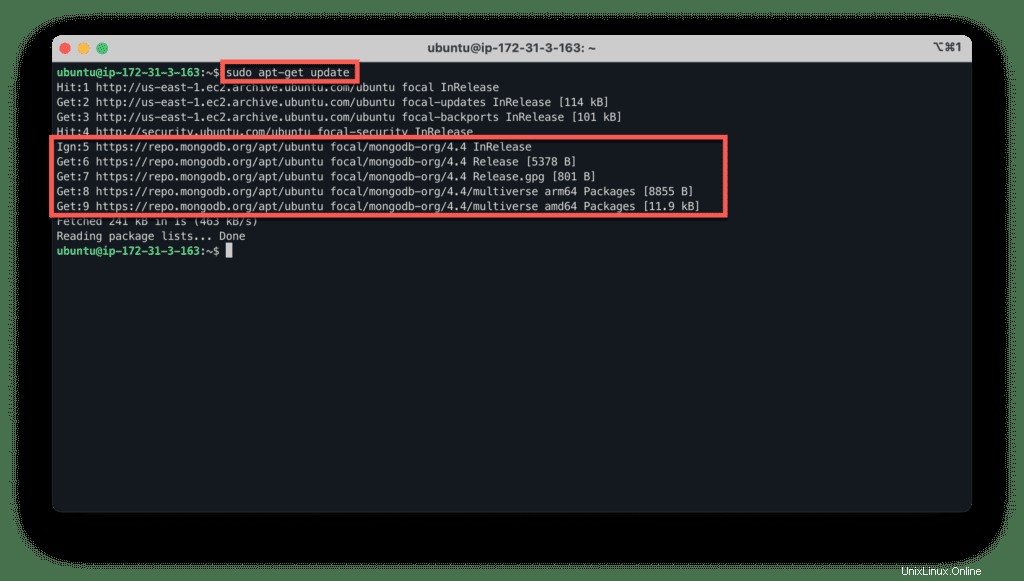
Per installare MongoDB, usa il seguente comando:
sudo apt install mongodb-org -y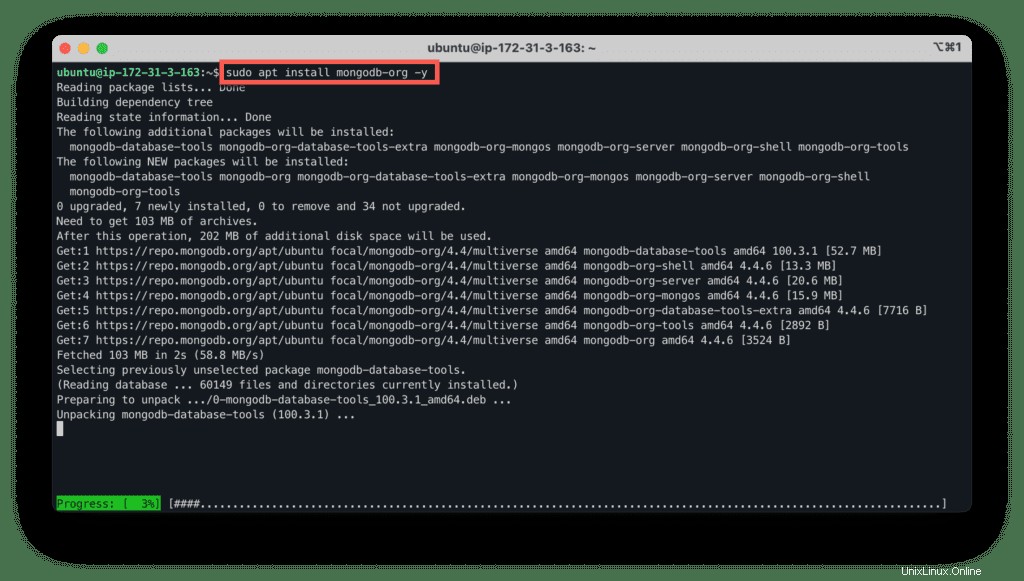
Esecuzione del servizio MondgoDB
Una volta installato MongoDB, gestisci lo stato dei servizi MongoDB utilizzando systemctl comando.
Controlliamo lo stato del servizio MongoDB:
sudo systemctl status mongod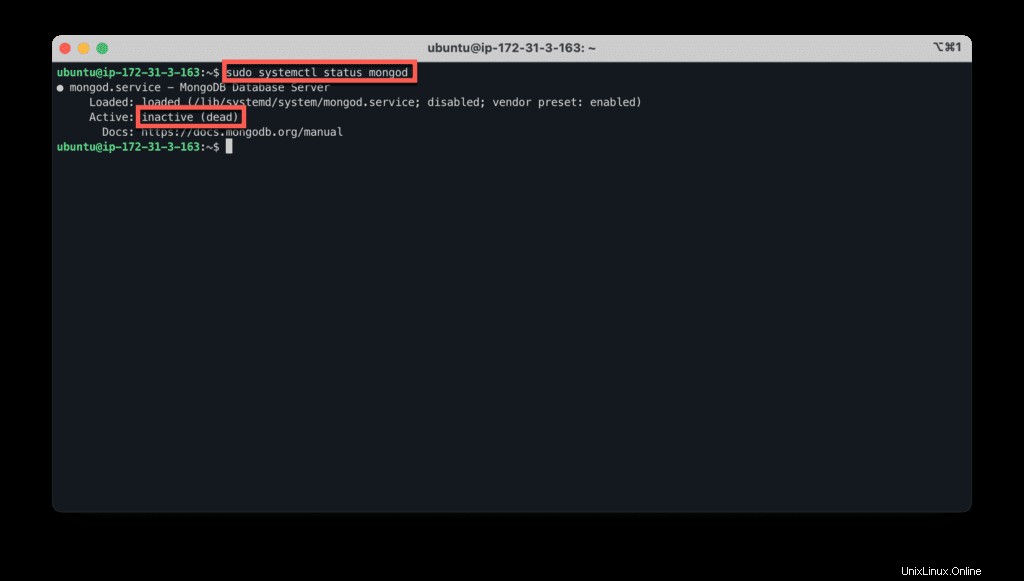
Se MongoDB non è in esecuzione, dobbiamo abilitare e avviare il suo servizio:
sudo systemctl start mongod
sudo systemctl enable mongod
sudo systemctl status mongod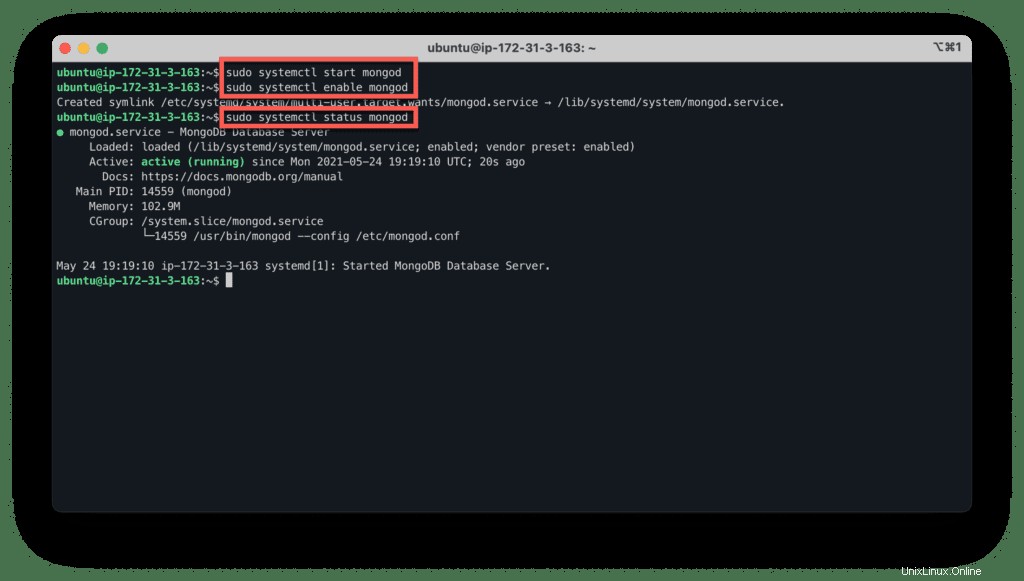
Verifica dell'installazione
Usa il comando per controllare la versione di MongoDB e l'indirizzo del server:
mongo --eval 'db.runCommand({ connectionStatus: 1 })'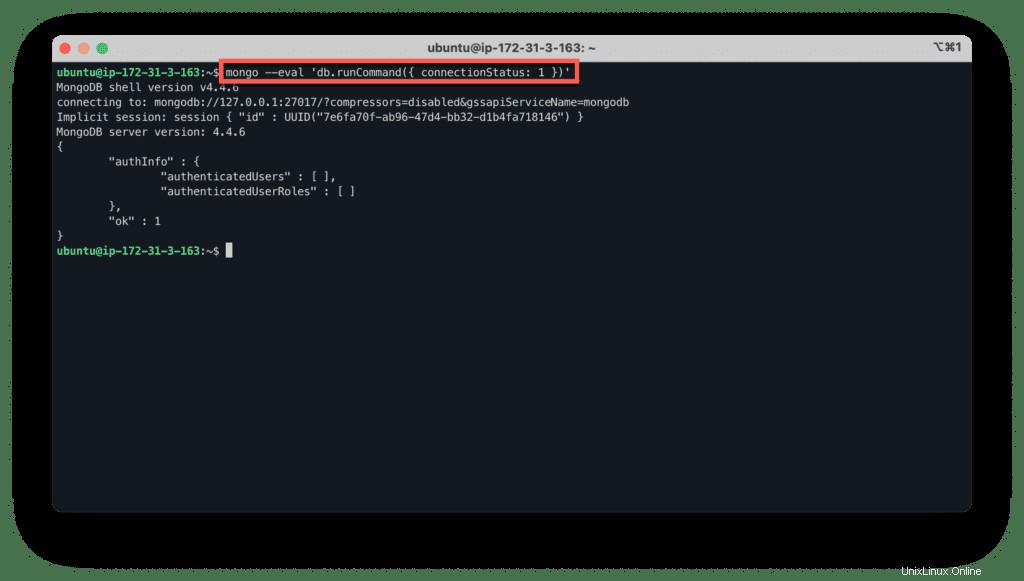
Creazione dell'utente amministratore MongoDB
Per lavorare con il database, avvia la shell MongoDB utilizzando il comando:
sudo mongo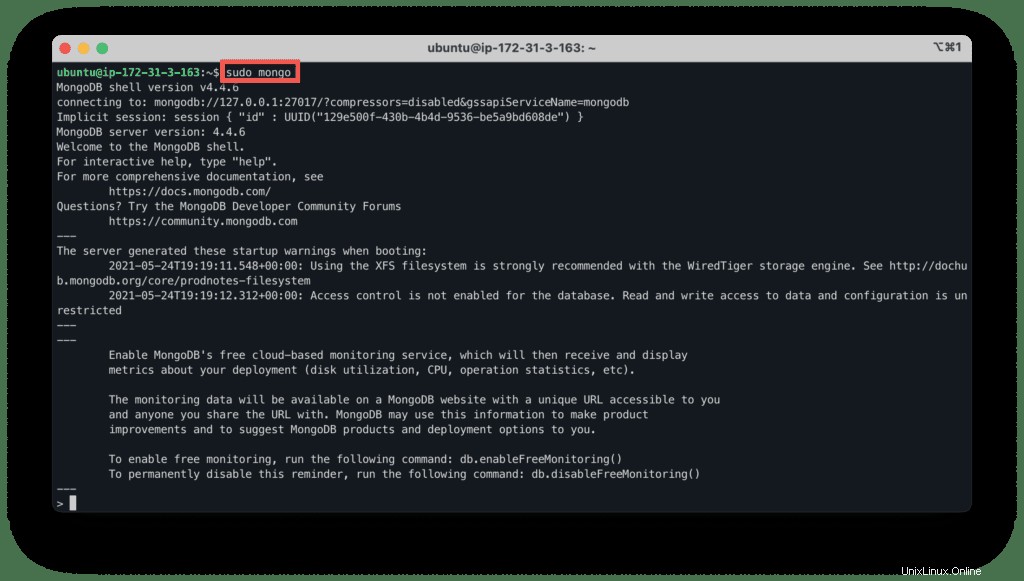
Passiamo alla modalità amministratore di MongoDB:
> use adminOra puoi creare un database nell'ordine indicato di seguito:
> db.createUser({user: "admin" , pwd: passwordPrompt() , roles: [{ role: "userAdminAnyDatabase" , db: "admin"}]})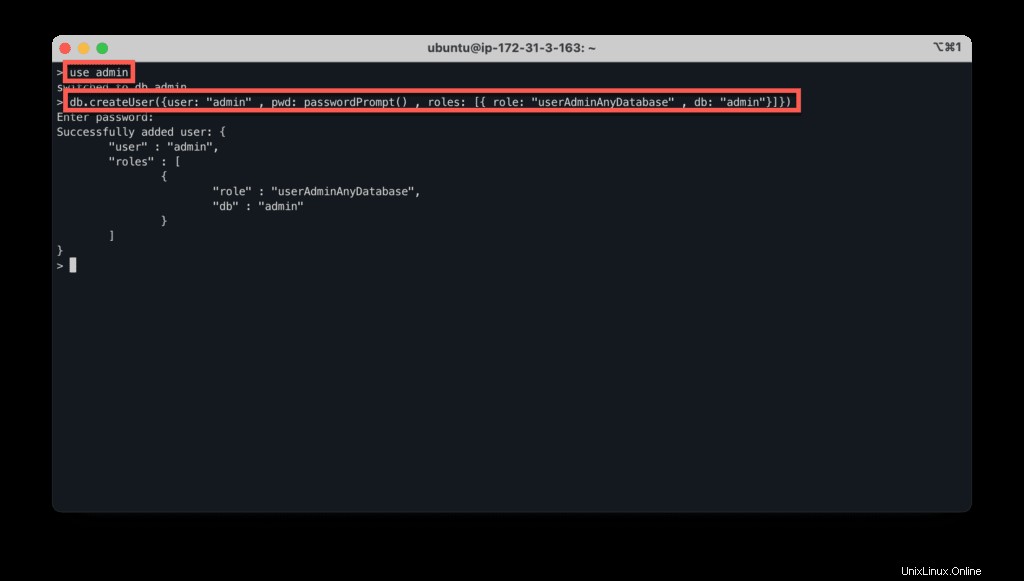
Per uscire dalla shell di MongoDB, usa:
> quit()Installazione di React.js
Per installare React, dobbiamo prima installare i pacchetti NPM.
NPM
L'NPM è un gestore di pacchetti del nodo che viene utilizzato per installare tutte le librerie e altri strumenti per gestire lo sviluppo di applicazioni JavaScript.
Per installare NPM, usa:
sudo apt-get install npm -yControlla il npm versione con il comando per vedere se l'installazione è completata:
npm -v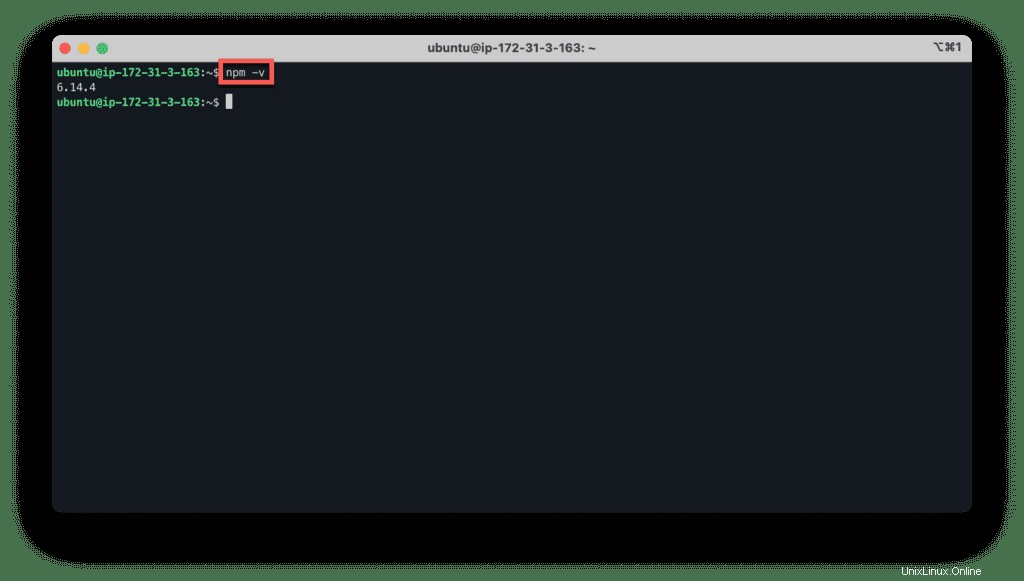
Il comando precedente ha anche installato le librerie Node.js:
node -v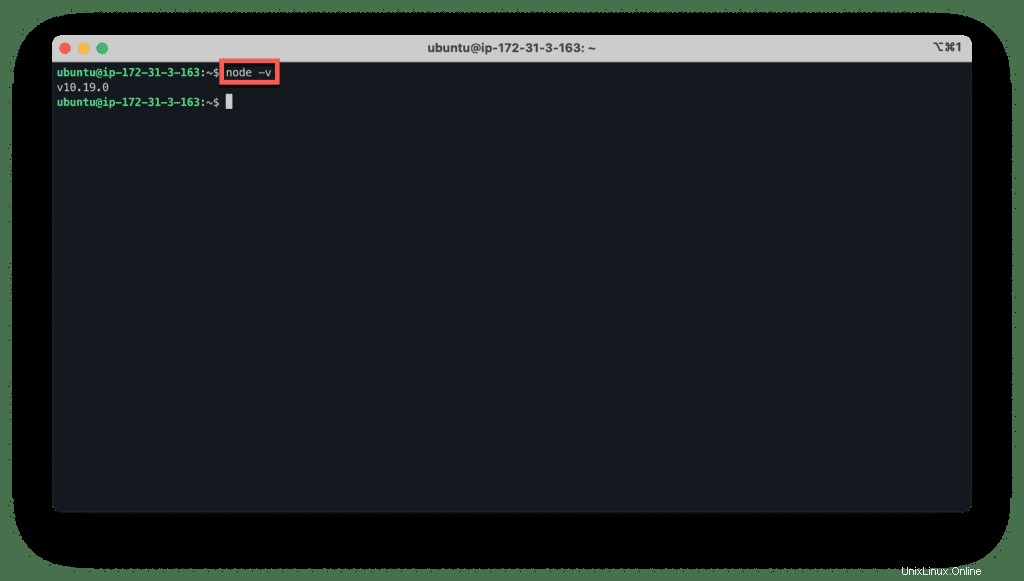
Se desideri eseguire l'aggiornamento all'ultima versione di NPM, utilizza il comando seguente:
sudo npm install -g npm@nextcrea-react-app
Ora devi installare strumenti come babel , webpack e altri per andare avanti con lo sviluppo di React. Ma questo può essere difficile per i principianti.
Usiamo create-react-app che fornisce il modo più semplice e diretto per avviare lo sviluppo di qualsiasi applicazione React.
Per installare l'create-react-app eseguire:
sudo npm install -g create-react-app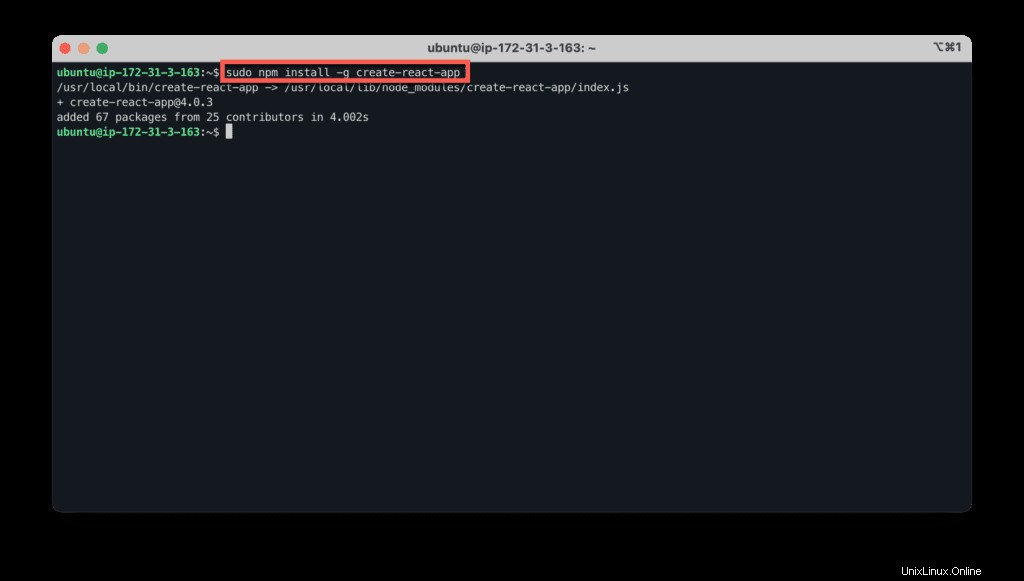
Avvio dell'applicazione React
Creiamo la prima app utilizzando create-react-app .
Puoi fornire il nome della tua applicazione aggiungendolo come argomento:
create-react-app myapp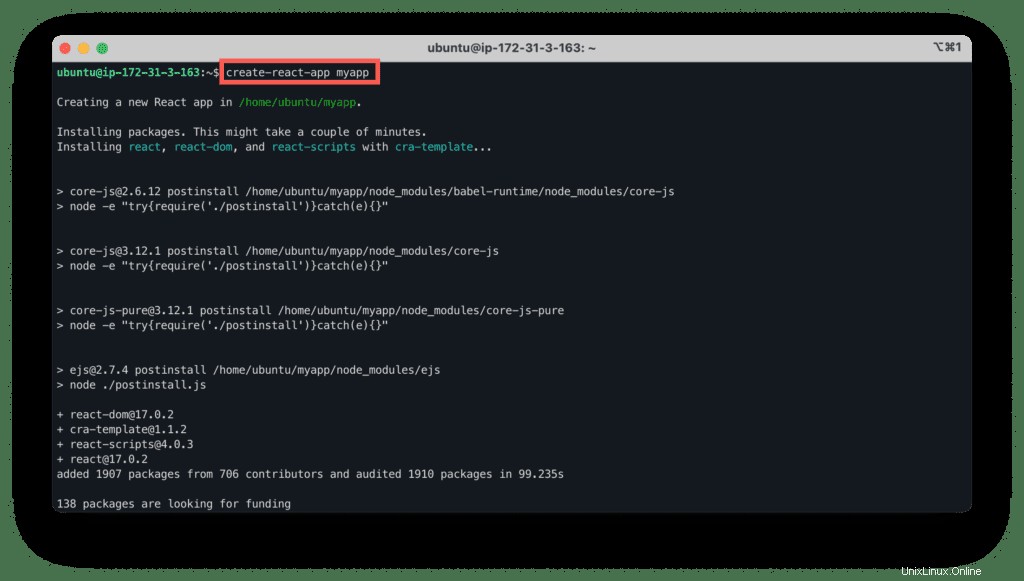
Il codice dell'applicazione React standard è disponibile per te in myapp cartella.
Andiamo lì e avviamo il server di sviluppo React.
cd myapp
npm start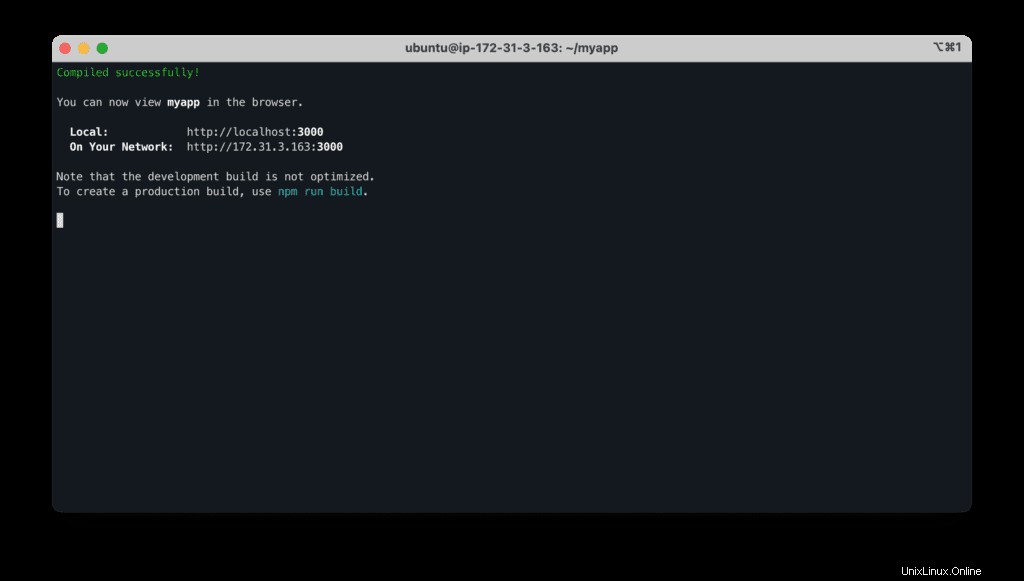
Apri il browser e inserisci l'indirizzo IP pubblico dell'istanza EC2 nella barra degli indirizzi:
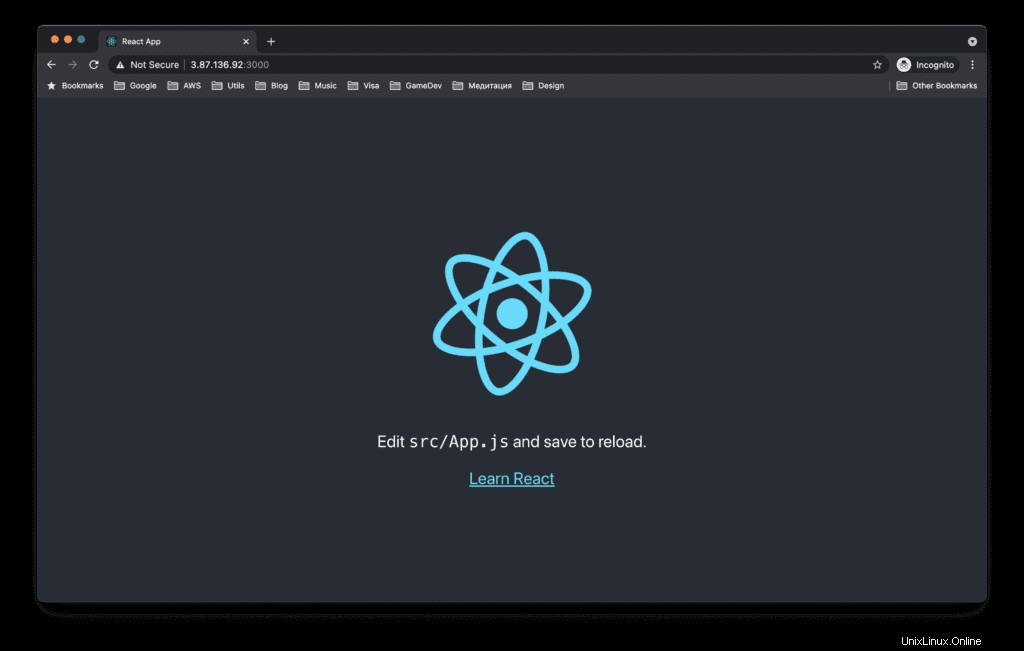
Verrà visualizzata la pagina dell'applicazione React Demo.
Installazione di Node.js
Installare Node.js su Ubuntu è molto semplice e diretto.
Ovviamente, l'abbiamo già installato nel passaggio precedente, quindi qui procederemo con il processo di installazione per un server nuovo di zecca.
Il primo passaggio è aggiornare l'elenco dei pacchetti esistenti:
sudo apt-get updateOra installa Node.js eseguendo il comando:
sudo apt install nodejs -yPer verificare la versione installata di Node.js, utilizza:
nodejs -v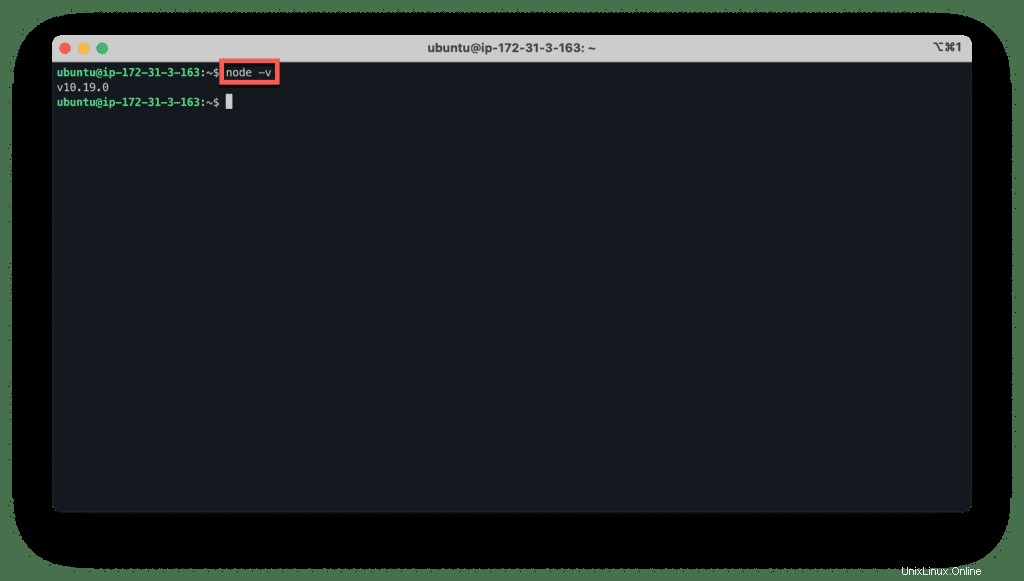
Node.js è stato installato correttamente sul tuo server.
Installazione di Express.js
Ora è il momento di coprire l'installazione di Express.js:
sudo npm install -g express-generator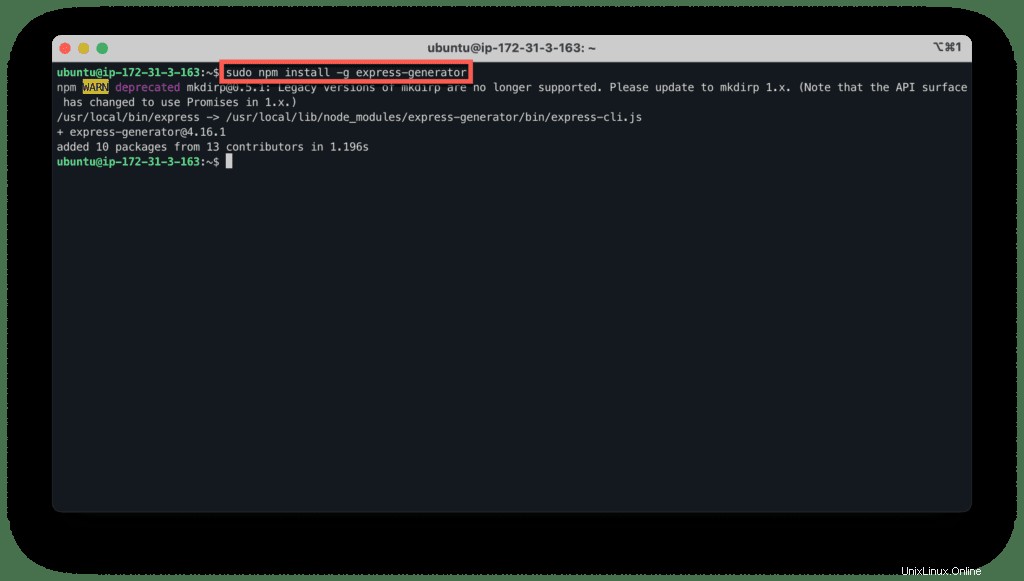
Bootstrapping di un progetto Express.js
Creiamo un nuovo progetto usando Express.js:
express MyFirstProject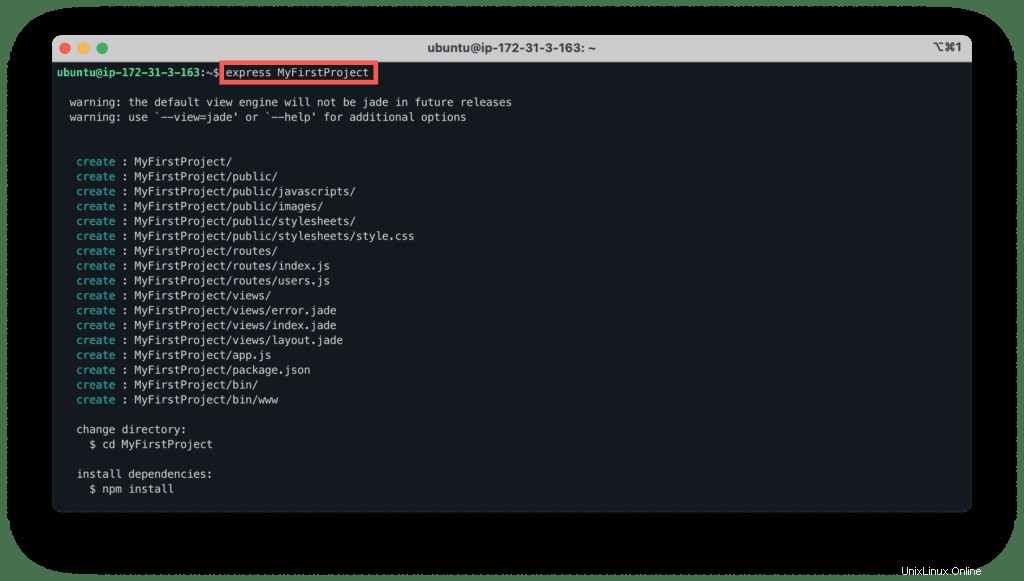
Passa alla directory del tuo progetto e installa le dipendenze NPM richieste:
cd MyFirstProject
npm install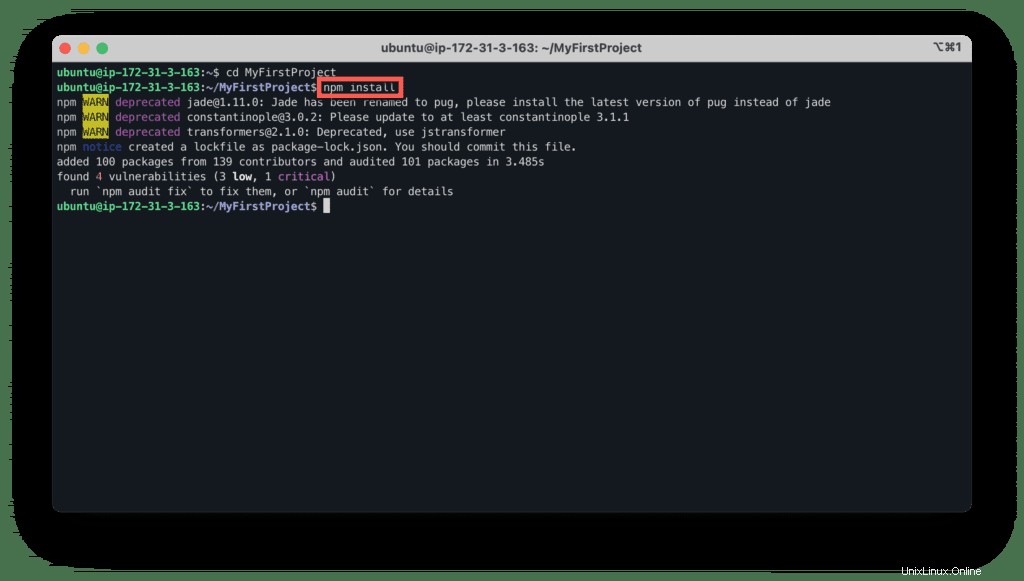
Ora, avviamo il server web Express:
npm start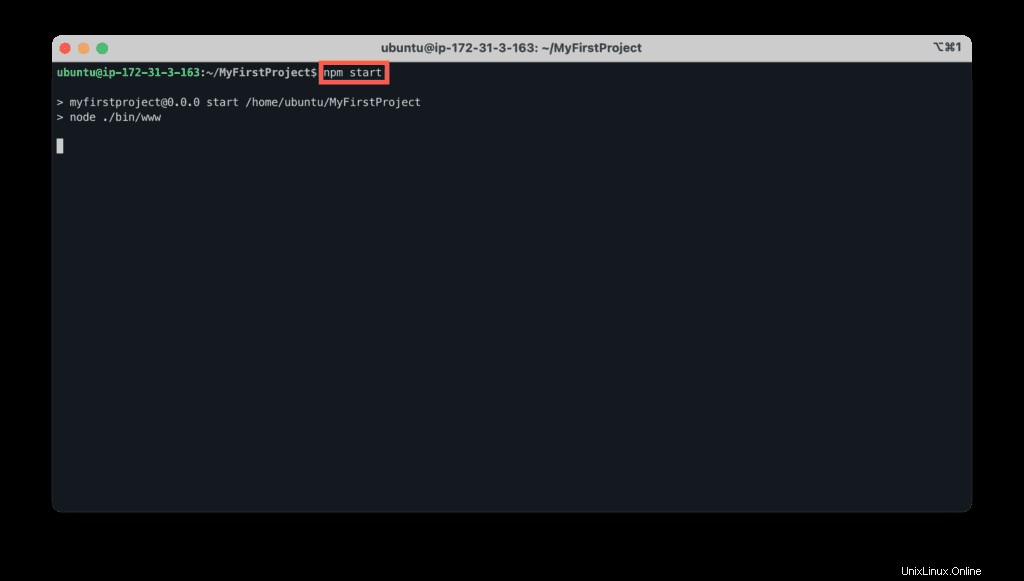
Apri il browser e inserisci l'indirizzo IP della porta 3000 nella barra degli indirizzi:
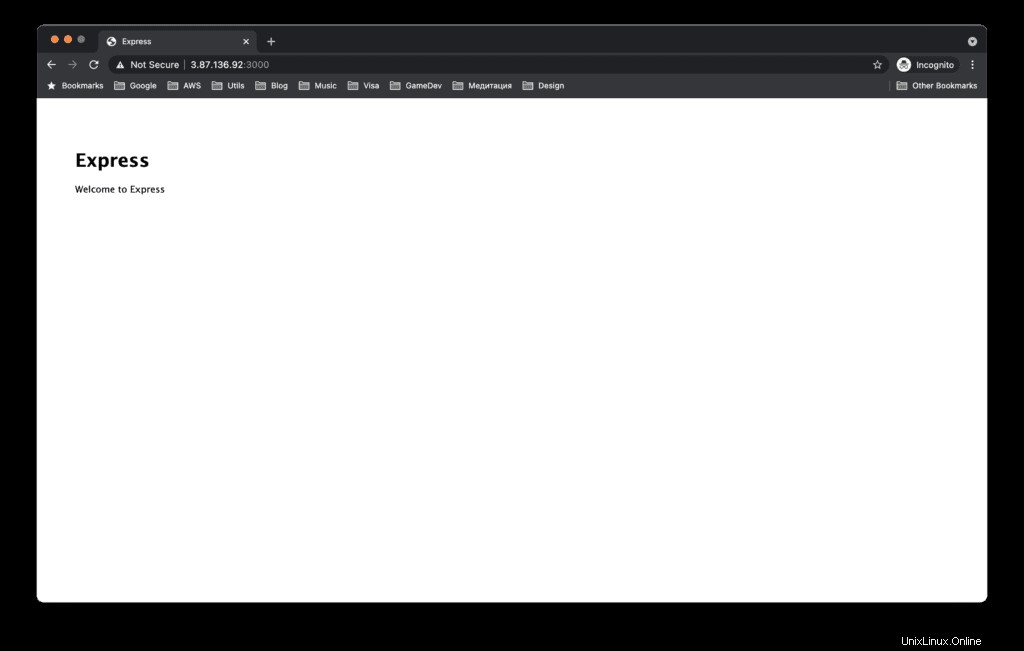
Il progetto bootstrap è stato creato con successo.
Ora sei pronto per iniziare lo sviluppo di applicazioni MERN.
Riepilogo
Lo stack MERN è composto da M ongoDB, E xpress.js, R eact.js e N ode.js, uno stack JavaScript standard e open source per lo sviluppo di applicazioni web.
In questo post, abbiamo spiegato come installare e configurare MongoDB, Express.js, React.js e Node.js sull'istanza Ubuntu EC2 nel cloud AWS.